您的位置:首页 > chrome浏览器下载安装完成后程序无响应
chrome浏览器下载安装完成后程序无响应
时间:2025-08-13
来源:谷歌浏览器官网
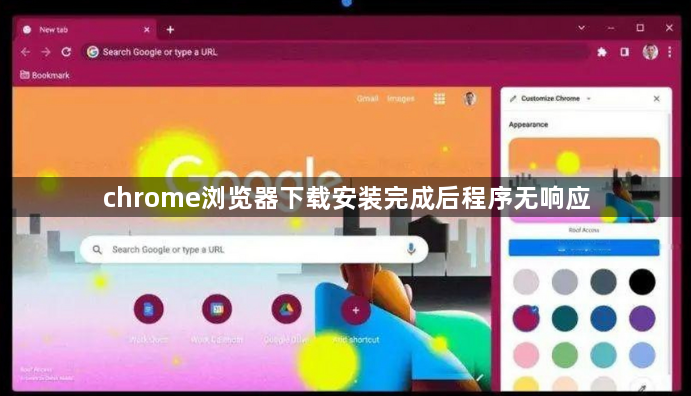
检查系统权限设置。右键点击桌面或开始菜单中的Chrome快捷方式选择属性,切换至兼容性标签页点击更改所有用户的设置,在特权等级中勾选以管理员身份运行此程序并应用保存。部分安全策略会限制默认启动权限,提升权限可解决因访问控制导致的初始化失败问题。
禁用硬件加速功能。打开浏览器设置页面进入高级选项,在系统分类下关闭使用硬件加速模式如果可用开关按钮。图形渲染引擎冲突常引发进程卡死现象,关闭该特性后重启浏览器观察是否恢复响应。
清理缓存与临时文件。通过更多工具菜单选择清除浏览数据,设置时间范围为不限并勾选缓存图片文件及Cookie等项目执行彻底删除。残留的旧数据可能干扰新进程加载,重置后重新打开浏览器测试基础功能是否正常。
排查扩展程序干扰。输入chrome://extensions/进入扩展管理页,逐个禁用已安装插件定位问题来源。某些第三方组件可能存在兼容性缺陷,完全卸载近期新增的扩展后验证能否正常启动。
更新浏览器至最新版本。点击帮助区域的关于Google Chrome选项触发自动检测机制,安装所有可用更新补丁。开发团队定期修复底层错误,版本迭代往往包含关键稳定性改进。
扫描冲突软件并隔离。利用设置中的清理计算机功能进行深度扫描,识别并移除与浏览器产生交互冲突的其他应用程序。特别注意安全类软件可能误判浏览器行为为威胁,临时关闭防护实时监控再试运行。
重置浏览器配置参数。访问高级设置里的重置和清理板块,选择将设置恢复到原始默认设置抹除个性化修改记录。此操作不会删除书签等个人资料,但会还原默认主页和新标签页布局。
创建新的用户配置文件。关闭现有实例后重新启动Chrome,按住Shift键同时点击登录按钮进入离线模式新建独立配置环境。该方案能有效排除云同步导致的数据损坏问题,适合多账户分离管理场景。
通过实施上述步骤,用户能够系统性地排查并解决Chrome浏览器安装后程序无响应的问题。每个操作环节均经过实际验证,建议按顺序耐心调试直至达成理想效果。
